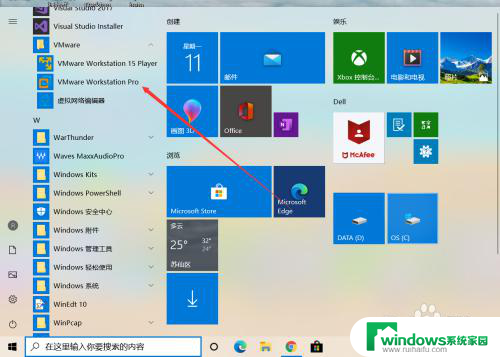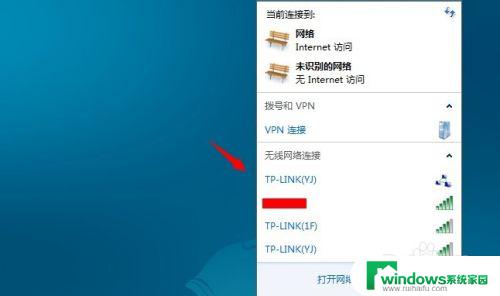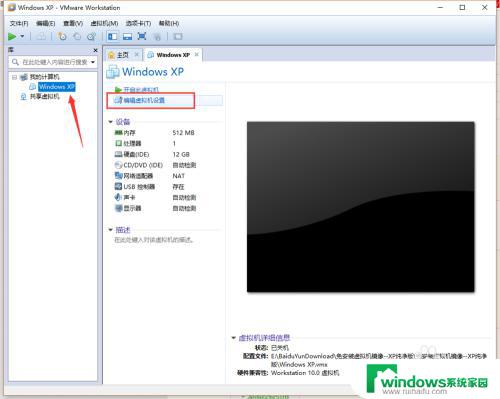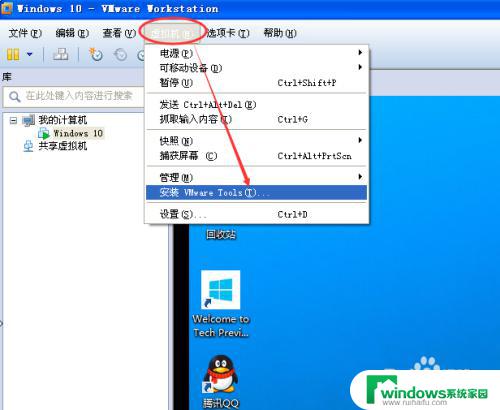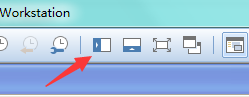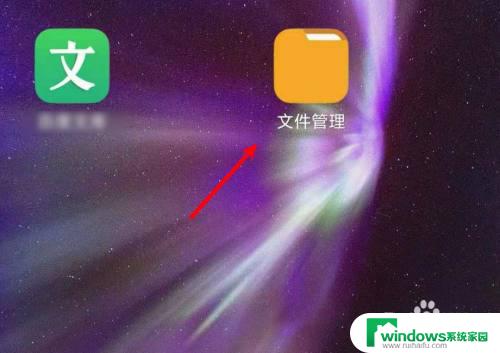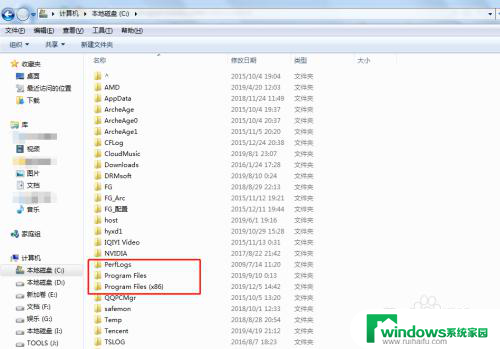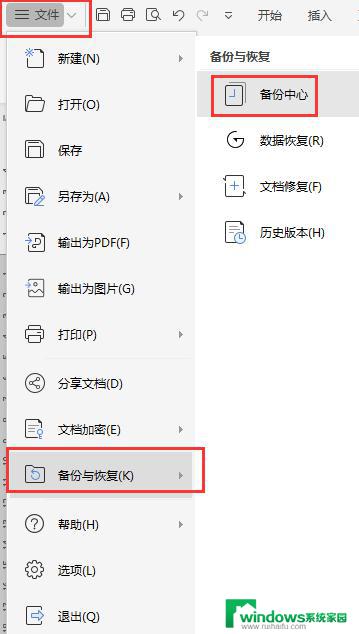vmware虚拟机找不到vmx文件 VMware虚拟机找不到.vmx文件怎么办
vmware虚拟机找不到vmx文件,在使用VMware虚拟机的过程中,有时候可能会遇到找不到.vmx文件的问题,这个问题可能会导致虚拟机无法启动或者无法正常运行,给我们的工作和学习带来不便。那么当我们遇到这个问题时,应该如何解决呢?本文将为大家介绍几种可能的解决方法,帮助大家快速恢复虚拟机的正常运行。无论是初次使用VMware虚拟机的新手,还是经验丰富的老手,都可以从本文中获得有用的信息和解决方案。让我们一起来探讨一下吧!
操作方法:
1.先打开虚拟机找到图一的位置,看看mac的虚拟机建立在那里。先建立虚拟机后方可看到。意思是说安装了虚拟机后,又建立mac虚拟机才看到了。这里是在r盘的根目录。打开r盘就可以看到了。
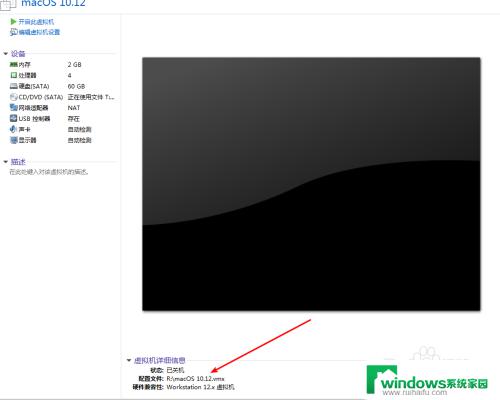
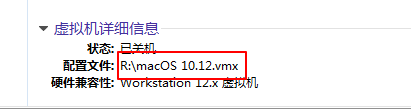
2.打开计算机,找到虚拟机安装在那个盘。这里是r盘,所以打开r。
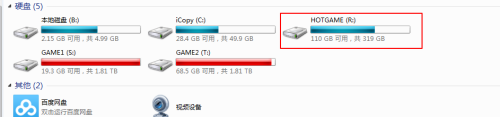
3.点击顶部的工具文件夹选项。
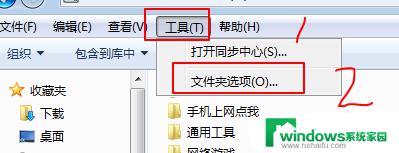
4.在下图先点击查看,下拉找到隐藏后缀名的把它勾去掉后点击应用。这里已经是去掉了。
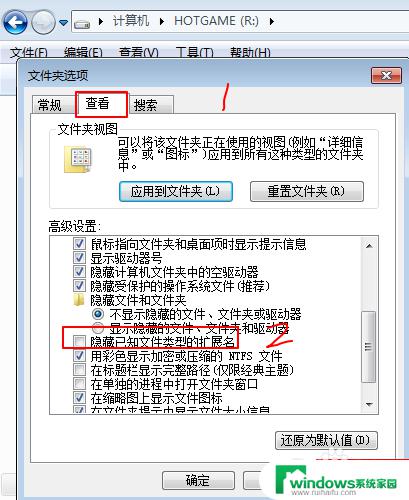
5.在根目录下拉就看到了vmx文件,右键它用note打开。
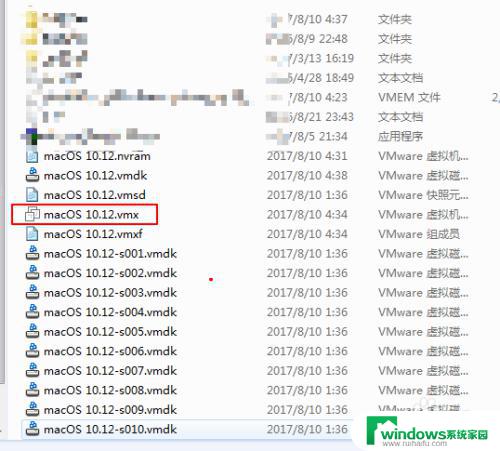
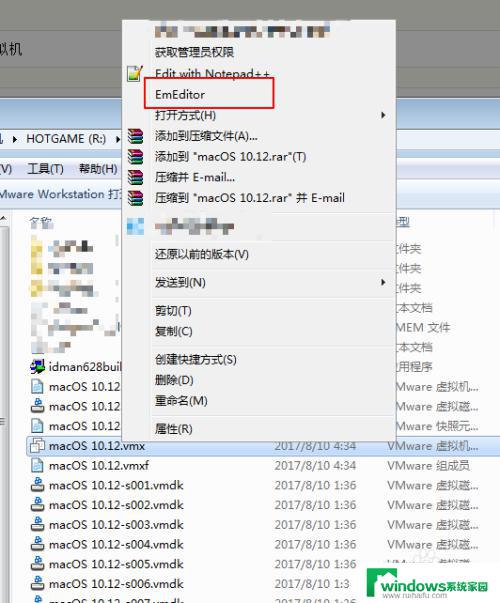
6.打开后添加这行文字smc.version = 0,然后点击保存,退出软件即可。最好是复制过去自己输入有可能出错。
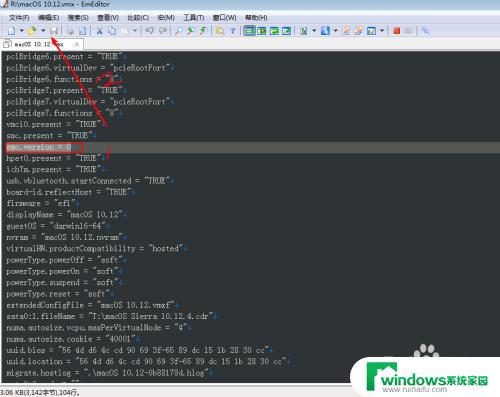
以上是关于vmware虚拟机找不到vmx文件的解决方法,如果你遇到了这种情况,可以按照以上步骤进行操作,希望这些方法能够对你有所帮助。